在未留意时,他人可能操作你的手机进行娱乐,为保护含敏感文件,可对文档实施加密,这一功能手机上同样支持。
1、 当在处理文档或编辑好的文件后在界面中点击“工具”按钮。

2、 然后打开工具的选项列表找到“加密文档”选项。
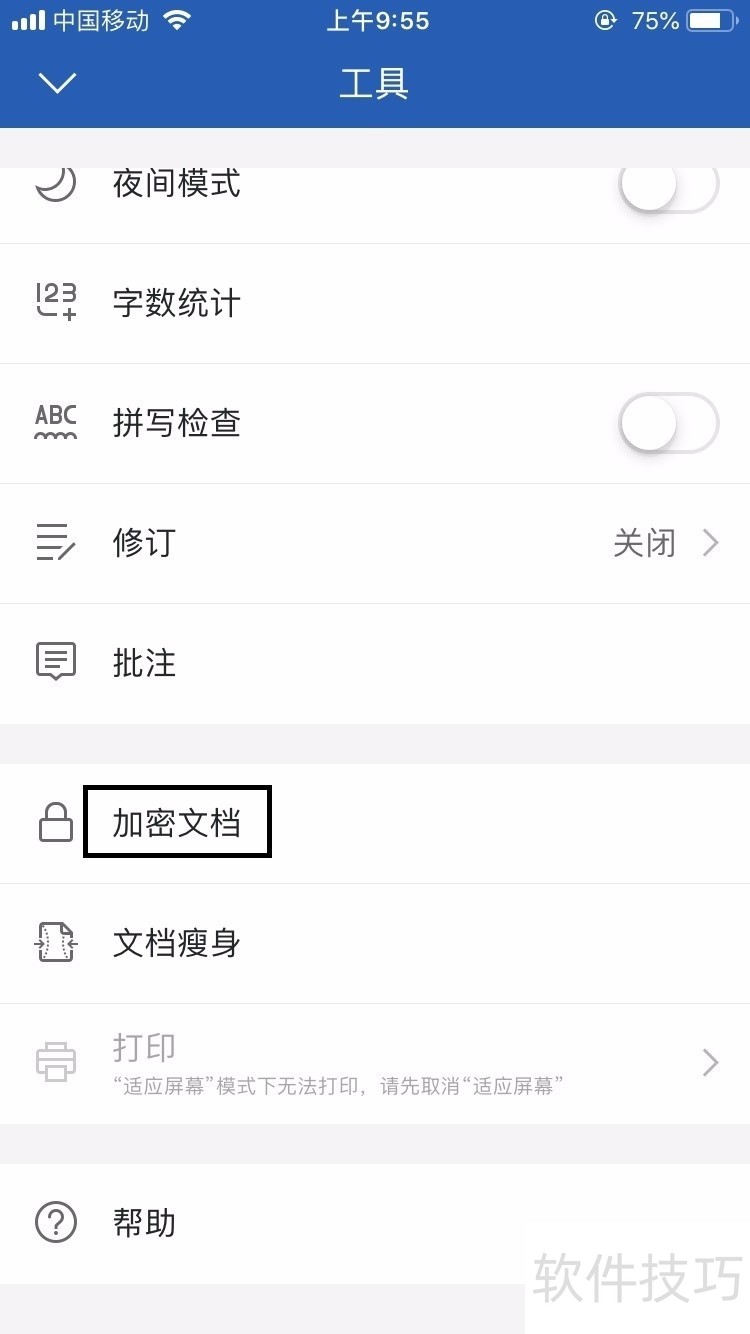
3、 然后打开加密文档的界面中点击“设置打开密码”的“开启”按钮。
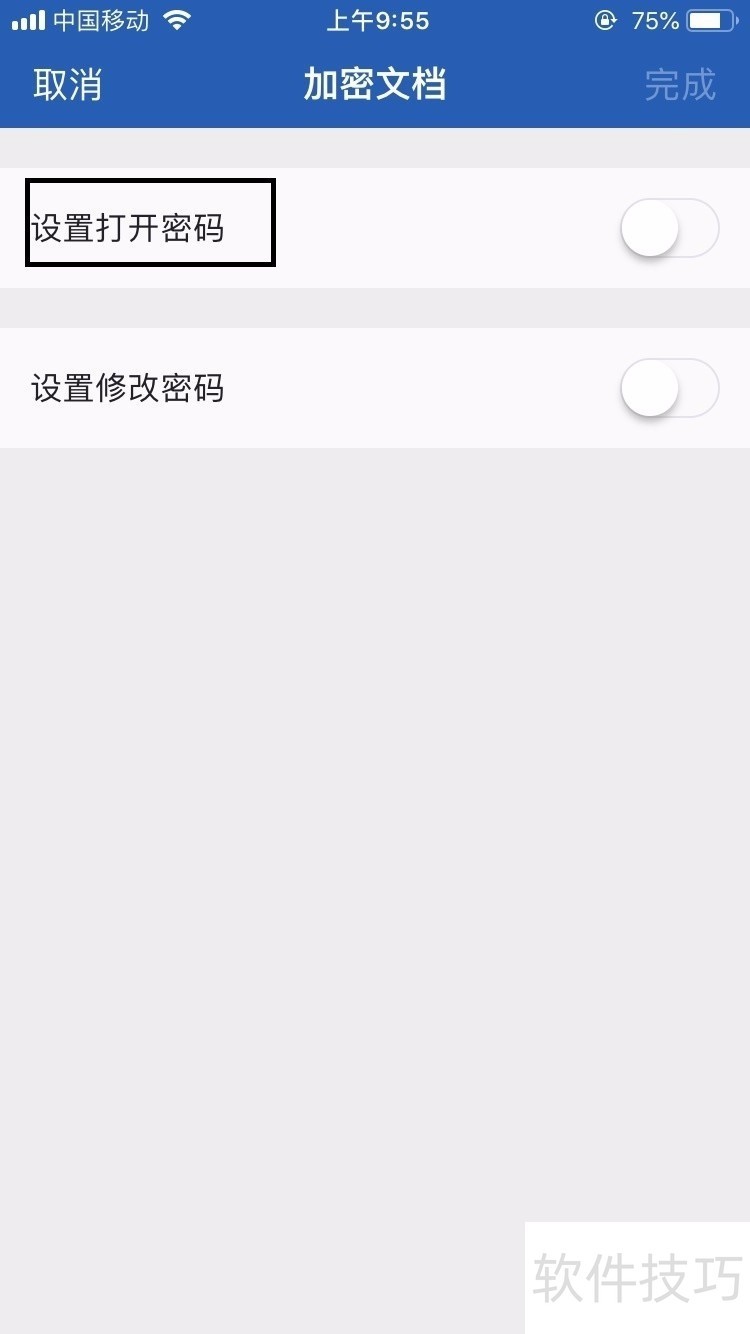
4、 此时展开输入密码与重复密码的选项框中输入密码。
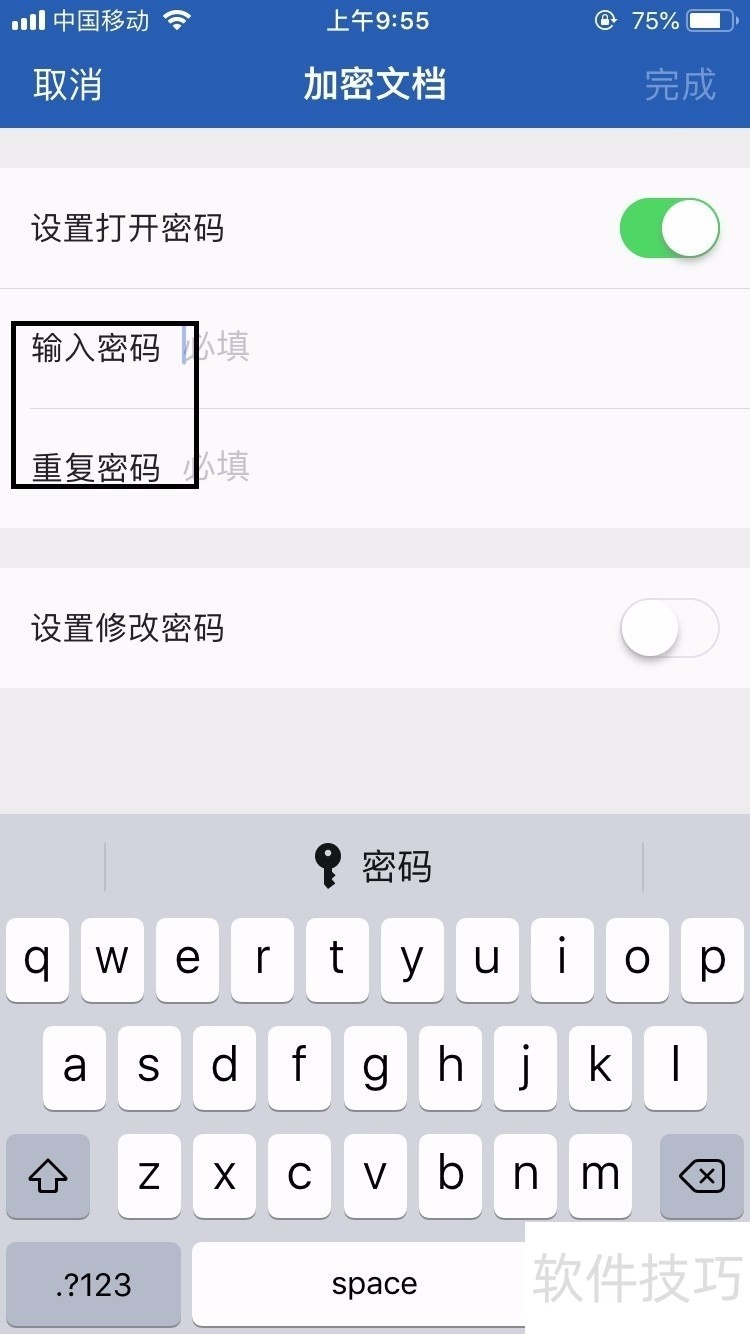
5、 输入好了之后点击右上角的“完成”选项。

6、 此时返回到编辑文档的界面出现了“设置完成”的提示。

文章标题:wps office如何给文档加密
文章链接://www.hpwebtech.com/jiqiao/212261.html
为给用户提供更多有价值信息,ZOL下载站整理发布,如果有侵权请联系删除,转载请保留出处。
- 上一问:WPS中word如何将多页打印到一张纸上?
- 下一问:如何在WPS中插入图表?
相关软件推荐
其他类似技巧
- 2025-01-22 10:06:02WPS幻灯片中中如何将形状导出为图片格式
- 2025-01-22 09:55:01wps护眼模式怎么设置
- 2025-01-22 09:50:02WPS如何为图片添加阴影效果?
- 2025-01-22 07:13:01如何快速复制到当前工作薄多个工作表中
- 2025-01-22 06:52:01WPS如何给图片添加好看边框样式?
- 2025-01-22 06:50:01怎样将WPS ppt转换为word文档
- 2025-01-22 06:15:02wps如何进入改写模式
- 2025-01-22 06:00:01WPS表格文档如何删除多余的行数据
- 2025-01-21 11:01:01wps表格中如何设置一列拒绝录入重复项
- 2025-01-21 09:49:01WPS表格怎么将多个表格数据合并到一个表格中?
金山WPS Office软件简介
WPS大大增强用户易用性,供用户根据特定的需求选择使用,并给第三方的插件开发提供便利。ZOL提供wps官方下载免费完整版。软件特性:办公, 由此开始新增首页, 方便您找到常用的办公软件和服务。需要到”WPS云文档”找文件? 不用打开资源管理器, 直接在 WPS 首页里打开就行。当然也少不了最近使用的各类文档和各种工作状... 详细介绍»









